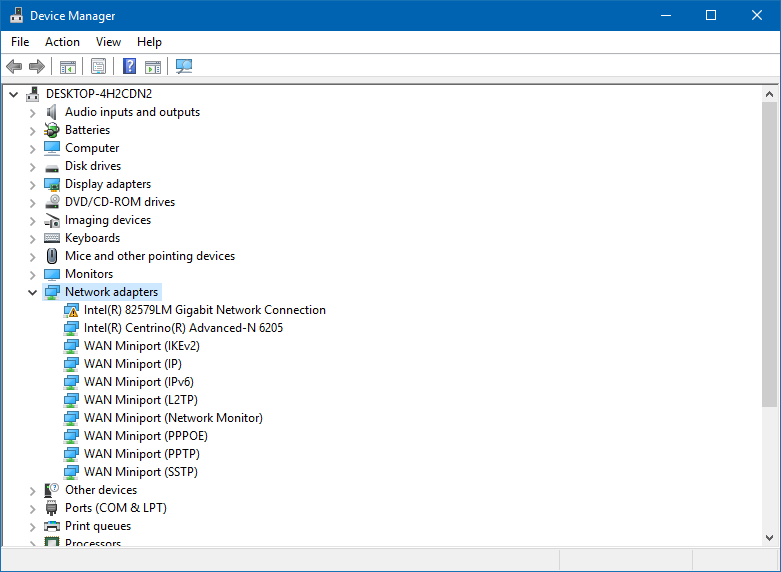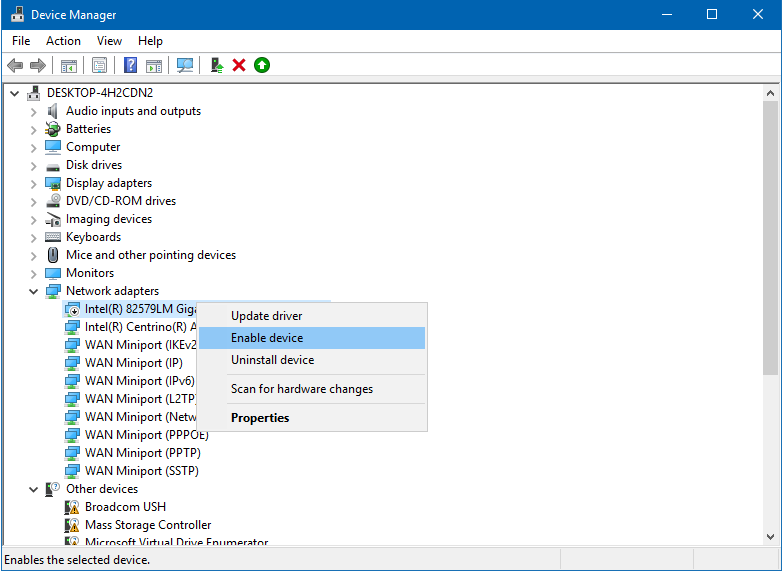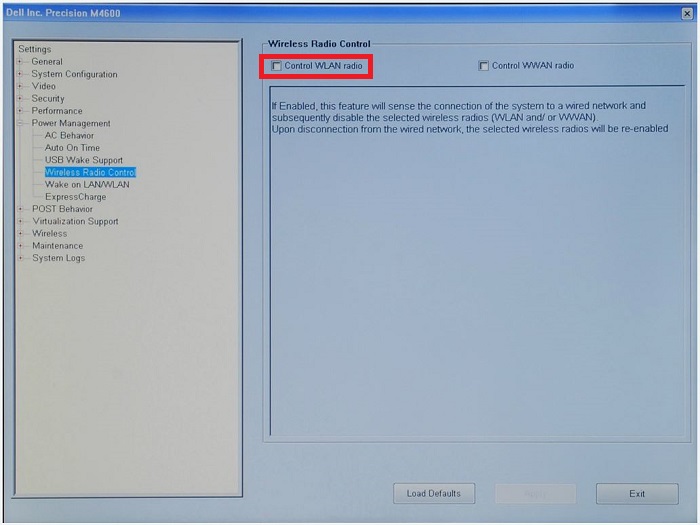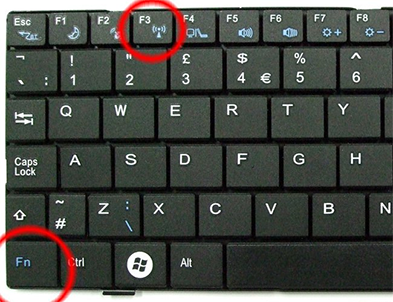Wifi bị gạch chéo đỏ do rất nhiều nguyên nhân gây ra, Techcare.vn xin liệt kê một số nguyên nhân gây ra lỗi wifi laptop bị gạch chéo đỏ cho bạn tham khảo nhé:
Xem thêm:
Cách phát wifi từ laptop
Cách mở wifi trên laptop win 10
Sửa card wifi laptop
Cách chia sẻ dữ liệu qua mạng LAN Win 10
Wifi laptop bị gạch chéo đỏ do máy tính bạn chưa cài driver wifi
Download phần mềm cập nhật driver wifi:
https://drive.google.com/file/d/1QCuu7-j5fhw8bgHzRhU6Z2ehYTUnH8dV/view?usp=sharing
Kiểm tra ngay nhé, nếu các bạn vào Start, chọn Device Manager >> Network adapters như hình bên dưới thì lập tức cài driver cho laptop ngay nhé.
Wifi laptop bị gạch chéo đỏ do driver mạng bị vô hiệu hóa (Disable)
Một ngày nào đó buồn tình, bấm tới bấm lui bị vô hiệu hóa thì vào bấm lại nhé, vì bạn vô hiệu hóa driver mạng rồi.
>> Xem thêm: Wifi bị dấu chấm than
Vào Device Manager > Network adapters như ở nguyên nhân 1.
Các driver bị vô hiệu hóa sẽ có biểu tượng mũi tên chỉ xuống , bạn chỉ việc nhấn phải chuột vào nó và chọn Enable device để kích hoạt lại thôi.
Wifi laptop bị gạch chéo đỏ do tắt tính năng WIFI trong BIOS của máy.
Phần BIOS cũng rất quan trọng, các bạn hãy tiến hành kiểm tra ngay:
Các cách vào BIOS của các dòng Laptop như sau:
Laptop DELL
F2: Truy cập chế độ BIOS bằng cách nhấn và giữ phím F2 khi khởi động máy
F12: Truy cập chế độ Boot
Laptop ASUS
Esc: Truy cập chế độ BIOS máy ASUS bằng cách bấm và giữ phím Esc khi khởi động máy
F2: Truy cập chế độ Boot bằng cách bấm phím F2
Laptop LENOVO THINKPAD
F1: Truy cập chế độ BIOS trên laptop Lenovo
F12: Truy cập chế độ Boot trên laptop Lenovo
Laptop HP – COMPAQ
F10: Khi mở máy, các bạn bấm và giữ phím F10 để vào BIOS máy HP
F11: Truy cập chế độ Recovery cho dòng máy HP
F9: Truy cập chế độ chọn Boot cho máy HP bằng cách nhấn phím F9
Laptop ACER
F12: Truy cập chế độ Boot cho laptop ACER
F2: Truy cập chế độ BIOS cho laptop Acer bằng cách bấm và giữ phím F2
Laptop SONY VAIO
F2: Nhấn và giữ phím F2 khi bật máy để truy cập vào BIOS máy Sony VaiO
F10: Nhấn và giữ phím F10 khi bật máy để truy cập vào chế độ Recovery (khôi phục tình trạng máy)
Laptop TOSHIBA
F1: Truy cập chế độ BIOS bằng cách nhấn và giữ phím F2 khi khởi động máy
Wifi laptop bị gạch chéo đỏ do tắt chức năng dò tìm WIFI
>> Xem thêm: Cách kết nối wifi cho máy tính bàn
Tùy theo từng loại máy mà có tính năng dò tìm WIFI khác nhau, nhấn tổ hợp phím Fn + F1 đến F12 (Phím có biểu tượng cột sóng Wifi) để bật lại chế độ dò tìm Wifi của máy. Tham khảo hình ảnh:
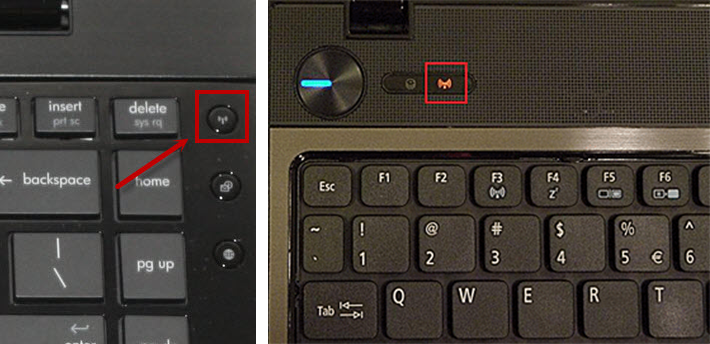
Nếu bạn đã thử hết tất cả nhưng vẫn không được. Các bạn hãy đến với hệ thống sửa chữa laptop Đà Nẵng TECHCARE ngay. Chúng tôi sẽ giúp bạn sửa lỗi wifi laptop bị gạch chéo đỏ nhanh nhất.